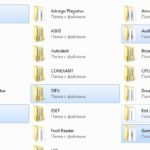Како направити фасциклу помоћу тастатуре
 Нову фасциклу можете креирати на два начина - позивањем контекстног менија или употребом комбинације пречица. Последњи метод може бити користан за кориснике који стално креирају велики број ових елемената. Коришћење пречица на тастатури може убрзати ваш рад и побољшати вашу продуктивност. Отварање контекстног менија помоћу тастатуре може бити одлична алтернатива рачунарском мишу ако недостаје или је неисправан.
Нову фасциклу можете креирати на два начина - позивањем контекстног менија или употребом комбинације пречица. Последњи метод може бити користан за кориснике који стално креирају велики број ових елемената. Коришћење пречица на тастатури може убрзати ваш рад и побољшати вашу продуктивност. Отварање контекстног менија помоћу тастатуре може бити одлична алтернатива рачунарском мишу ако недостаје или је неисправан.
Садржај чланка
Како да креирате фасциклу користећи пречицу на тастатури
Пре свега, потребно је да одете у категорију у којој ће се налазити будући фолдер. Ово место може бити Екплорер, радна површина или било који бесплатни директоријум на локалном диску. Сам процес стварања је следећи:
- пре свега, потребно је да изаберете место за његово постављање и притиснете комбинацију тастера Цтрл+Схифт+Н;
- након успешног уноса комбинације појавиће се нови фолдер - можете га одмах преименовати или притиснути Ентер и оставити га са оригиналним именом.
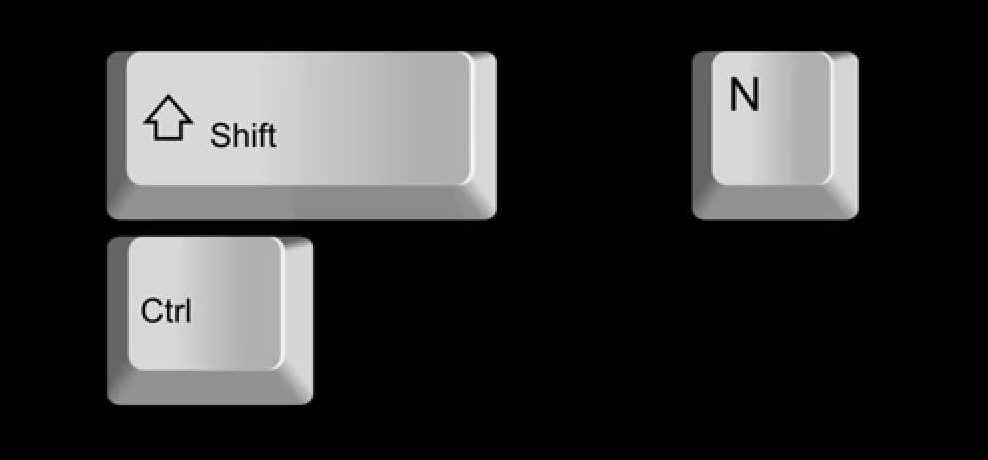
РЕФЕРЕНЦА! Типично, тастатура има два тастера Цтрл и Схифт, по једно са сваке стране. Међутим, на процес креирања уопште неће утицати то која дугмад ће се користити у комбинацији.
Овај једноставан метод вам омогућава да креирате нове елементе без употребе миша.Ово може бити корисно ако је покварено или недостаје. Додатна предност је велика брзина креирања, јер се употребом комбинације врућих дугмади све потребне радње одвијају брзо и могу значајно убрзати рад у оперативном систему.
Креирање фасцикле преко контекстног менија
Поред коришћења комбинације пречица, можете користити уобичајени контекстни мени да креирате нову фасциклу, али без употребе миша. Док сте у прозору локалног диска, Екплорер-а или радне површине, морате извршити следеће манипулације:
- Притисните дугме „Позови контекстни мени“ на тастатури. Налази се у доњем реду тастатуре, између Виндовс и Интернет дугмади. На лаптоп рачунарима, ради уштеде простора, најчешће се користи смањена верзија распореда тастатуре, па се „Мени за позиве“ може налазити између тастера Алт и Цтрл.
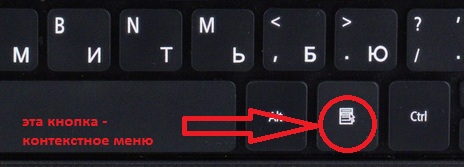
- Након што се појави мени, потребно је да кликнете на тастер Ф, који ће отворити картицу „Креација“.
- Сада морате да притиснете тастер Г, који ће креирати нову фасциклу. Тада можете променити његово име и користити га за предвиђену сврху.
У поређењу са претходним, овај начин стварања је радно интензивнији и захтеваће мало више времена.
Како да направите пречицу на тастатури за брзо отварање фасцикле
Када радите са великим бројем докумената, можда ћете морати често да отварате одређену фасциклу. Да га не бисте тражили у директоријуму на траци задатака, или да не бисте минимизирали прозоре и документе, можете подесити одређену комбинацију за отварање.
ПАЖЊА! Оперативни системи Виндовс 7, 8, 10 не омогућавају коришћење пречица на тастатури за оригиналну фасциклу. Да бисте применили изабрану комбинацију, потребно је да креирате и користите њену пречицу.
Да бисте креирали комбинацију тастера, следите следећу процедуру:
- Кликните десним тастером миша на изабрану фасциклу и отворите искачући мени. У њему изаберите линију „Пошаљи“.
- На картици која се отвори изаберите линију „Радна површина (креирајте пречицу)“. Након активирања ове ставке, на радној површини ће се појавити пречица. Са њим треба даље радити.
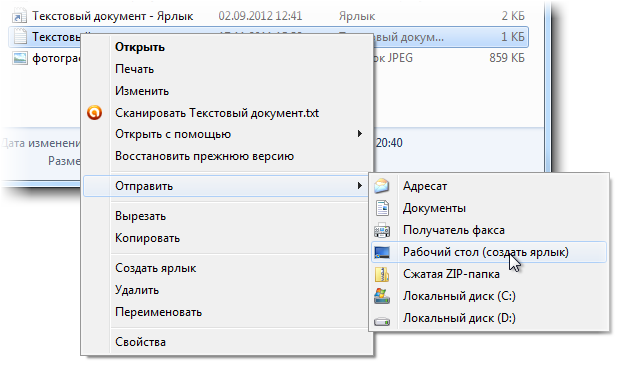
- Кликните десним тастером миша на нову пречицу. У менију који се отвори изаберите „Својства“.
- Затим, потребно је да поставите курсор у ставку „Пречица“ и притиснете било које енглеско слово на тастатури, на пример, Кс. Имајте на уму да ће се текст у менију променити из речи „Не“ у „Алт+Цтрл+ Р”. Сада, када притиснете ову комбинацију тастера, отвориће се пречица са словом Р који јој је додељен.
Коришћењем одређене комбинације за брзо отварање фасцикле, можете уштедети време и убрзати решавање задатака.